¿Cómo combino capas en Adobe Photoshop?
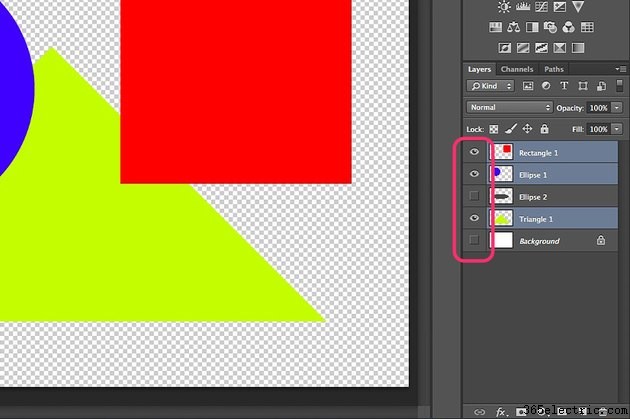
Fusionar capas se convierte en una tarea rutinaria para cualquiera que use Photoshop con frecuencia. Como con la mayoría de las cosas en Photoshop CC, puede combinar capas de varias maneras. El enfoque más común combina todas las capas visibles o aplana una imagen para que pueda mover fácilmente la ilustración a otro proyecto. Si solo desea fusionar dos de varias capas, la opción Fusionar hacia abajo es un enfoque rápido. Photoshop también ofrece una forma de estampar varias capas en una nueva capa, sin fusionar y sin afectar a las otras capas. Si tiene una máscara de recorte que desea fusionar, Photoshop también tiene una opción para eso.
Combinar capas visibles
Paso 1
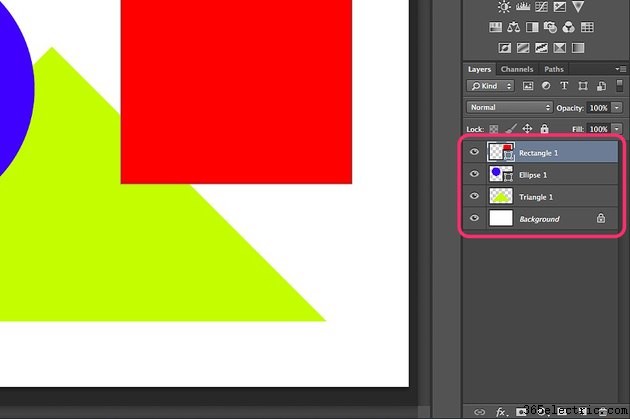
Abra su proyecto de Photoshop y mire el panel Capas. Cada capa con un icono de "Ojo" es visible y se incluirá en la fusión. Haga clic en el ícono "Ojo" al lado de cualquier capa que no desee fusionar. Si desea conservar la transparencia, por ejemplo, oculte la capa "Fondo".
Paso 2
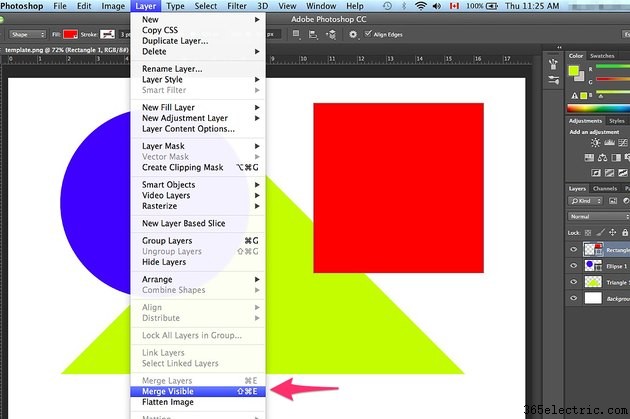
Haga clic en el menú "Capa" y seleccione "Combinar visibles" para combinar todas las capas visibles. Si todas las capas están visibles, al seleccionar "Aplanar imagen" también se fusionan.
Paso 3
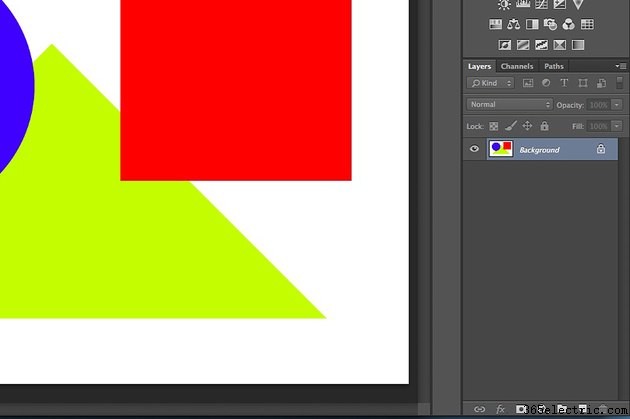
Guarde el archivo en cualquier formato usando la opción "Guardar como" en el menú Archivo. Use un nombre de archivo diferente para no escribir sobre el archivo original. Escribir sobre el archivo original hace que sea imposible recuperar las capas después de cerrar el archivo.
Combinar capas específicas
Paso 1
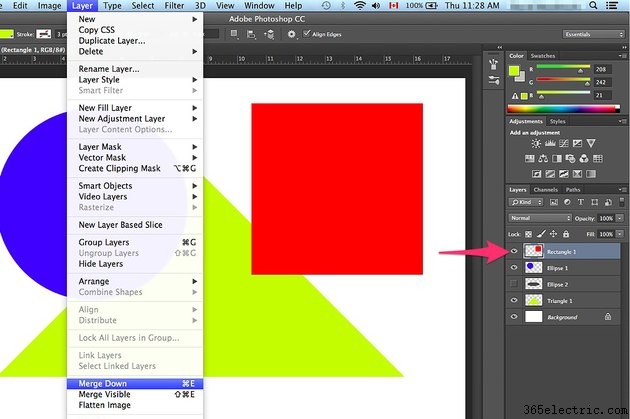
Combine dos capas sin afectar a ninguna otra capa utilizando la opción Combinar hacia abajo. Comience seleccionando la capa superior que desea fusionar en el panel Capas. Si es un vector, como una capa de forma, primero debe rasterizar la capa desde el menú Capa. Arrastre la segunda capa que desea fusionar para que quede directamente debajo de la primera capa. Cuando selecciona "Combinar hacia abajo" en el menú Capa, las dos capas se convierten en una.
Paso 2
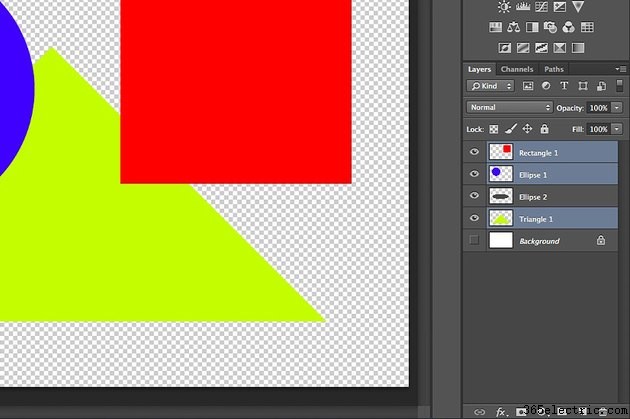
Utilice un método abreviado de teclado para estampar varias capas en una sola capa nueva. Pulse Ctrl y haga clic en cada capa que desee incluir en el panel Capas para resaltarlas. Cuando las capas estén seleccionadas, presiona "Ctrl-Alt-E" para estamparlas. Todas las capas se estampan en una nueva capa fusionada. Las capas individuales permanecen sin cambios.
Paso 3
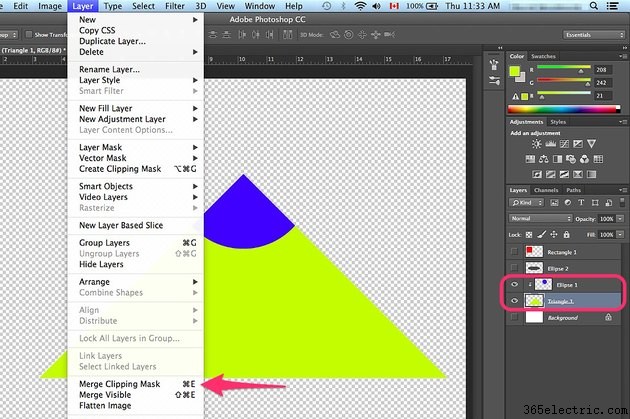
Combine las capas que forman una máscara de recorte con la opción Combinar máscara de recorte de Photoshop. Primero, haga clic en el ícono "Ojo" al lado de cada capa en el panel Capas para ocultar todas las demás capas. Seleccione la capa de máscara, la que está debajo de la capa que se está enmascarando, y luego seleccione "Combinar máscara de recorte" en el menú Capa.
Consejo
Para facilitar la gestión de varias capas sin fusionarlas, agrúpelas en carpetas. Haga clic en el botón "Crear nuevo grupo" con forma de carpeta en la parte inferior del panel Capas y luego arrastre las capas a esa carpeta para agruparlas. Puede administrar las capas como un grupo o hacer doble clic en el icono de la carpeta para revelar las capas individuales que contiene.
- ·Cómo hacer corchetes en Photoshop
- ·Cómo dividir una imagen en capas en Photoshop
- ·Cómo rotar capas en Adobe Photoshop
- ·Cómo agregar capas a una imagen en Adobe Photoshop
- ·¿Cómo selecciono por color en Adobe Photoshop?
- ·Cómo aplicar o eliminar un trazo en Photoshop
- ·Cómo suavizar imágenes en Photoshop
- ·Cómo cortar y pegar en Adobe Photoshop
